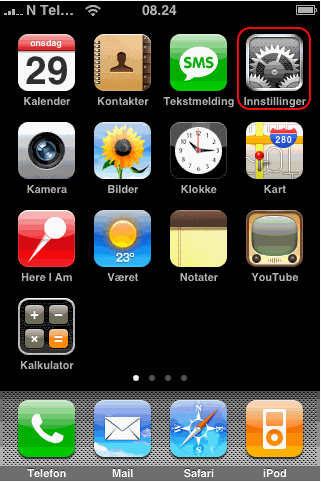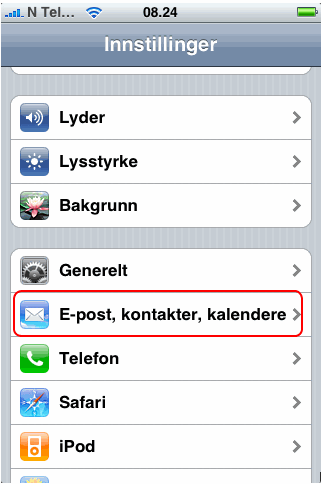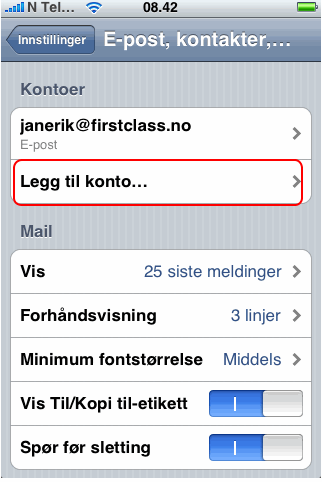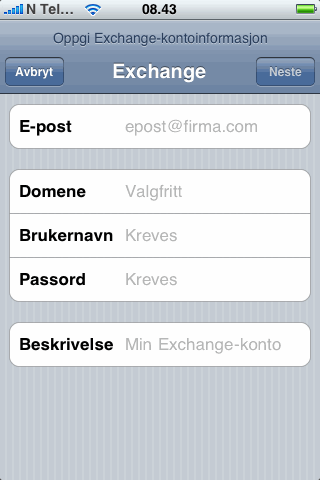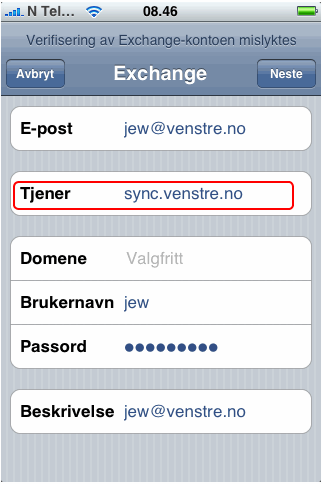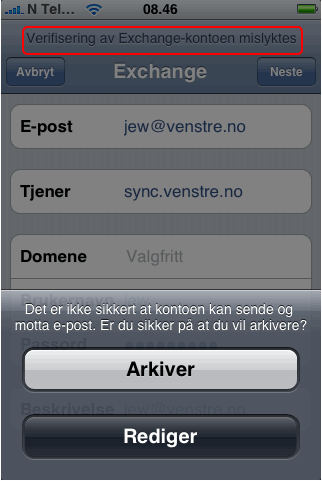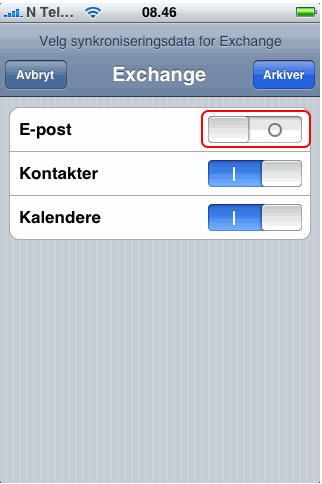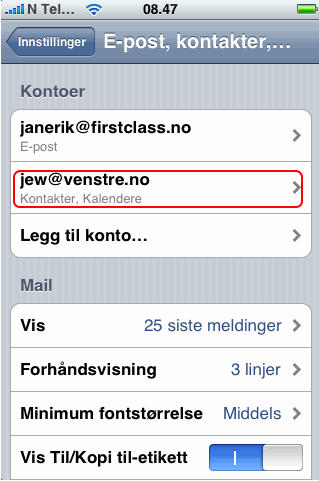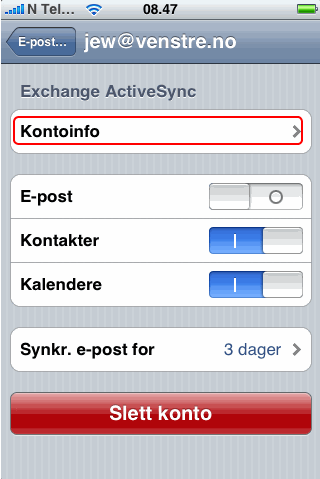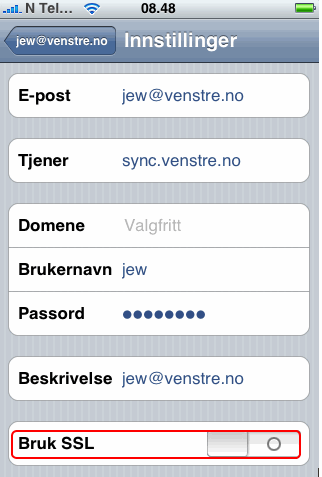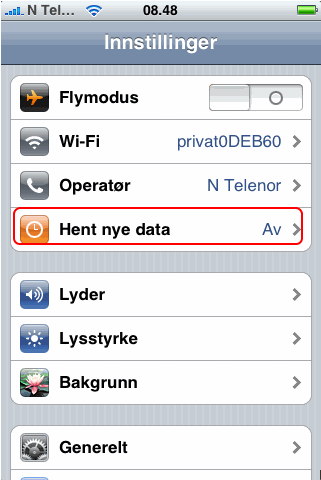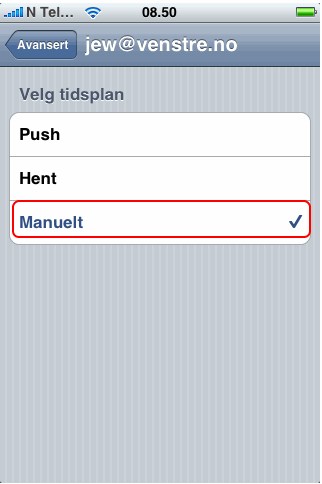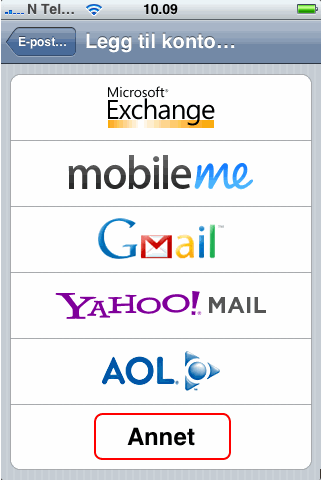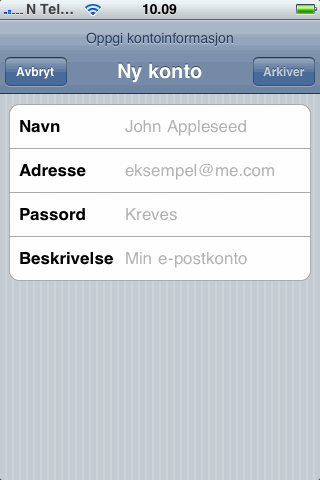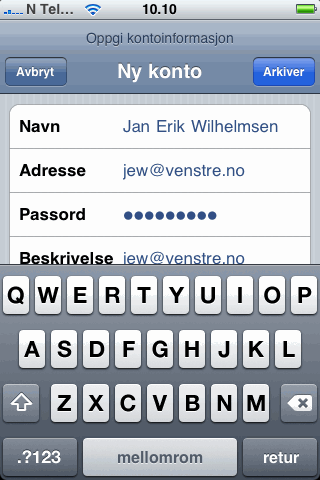|
Sett opp for synkronisering av
Sett opp iPhone for synkronisering av kalender og kontakter
Velg Instillinger |
|
Velg E-post, kontakter, kalendere |
|
Legg til konto |
|
Microsoft Exchange |
|
Skriv inn din E-post adresse ditt brukernavn og passord til FirstClass kontoen.
Domene skal stå blankt.
Trykk Neste |
|
Skriv inn Tjener (servernavnet) sync.firstclass.no
Trykk Neste |
|
Feilmeldingen ingoreres.
Velg Arkiver |
|
Skru av E-post alternativet for synkronisering. E-post settes opp med egen konto for IMAP synkronisering. Se veiledning.
Arkiver |
|
Velg din nye konto |
|
Velg Kontoinfo |
|
Skru av Bruk SSL |
|
Gå tilbake til Innstillinger igjen |
|
Velg Hent nye data |
|
Sett Push til av og Hente tidsplanen til Manuelt |
|
Velg Avansert |
|
Sett denne til Mauelt |
|
Dine kontakter og adresser vil bli synkronisert hver gang du åpner en av dem.
Sett opp iPhone for synkronisering av e-post
Velg Instillinger |
|
Velg E-post, kontakter, kalendere |
|
Legg til konto |
|
Velg Annet |
|
Fyll inn ditt Navn, epostadressen i Adresse og ditt FirstClass Passord.
Arkiver |
|
Omtrent slik og Arkiver |
|
Velg IMAP
Fyll inn de øvrige postene som skal være
Vertsnavn som er din FirstClass e-postserver, f.ekst. post.venstre.no |
|
Rull ned og legg inn din teleoperatørs adresse for utgående epost.
Telenor: smtp.online.no |
|
Din epost vil nå bli synkronisert hver gang du går inn og leser e-post på din iPhone.
|  |